Cov txheej txheem:

Video: Kuv yuav qhib WiFi hu rau kuv Galaxy s5 li cas?
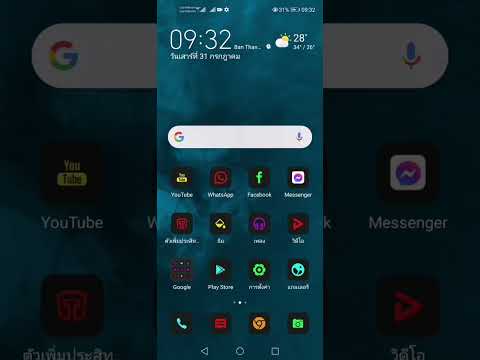
2024 Tus sau: Lynn Donovan | [email protected]. Kawg hloov kho: 2024-01-18 08:24
Teem kev nyiam kev sib txuas
- Tig ntawm Wi-Fi thiab txuas mus rau Wi-Fi network.
- Los ntawm txhua lub tsev tshuaj ntsuam, coj mus rhaub Apps.
- Coj mus rhaub tej chaw.
- Scroll mus rau 'NETWORK CONNECTIONS,' ces coj mus rhaub Ntau cov tes hauj lwm.
- Yog tias tsim nyog, xaub Wi-Fi Hloov txoj cai rau ONposition.
- Coj mus rhaub Wi-Fi Hu .
- Coj mus rhaub Connection Preferences.
- Xaiv ib qho ntawm cov kev xaiv no:
Ntawm no, Samsung Galaxy 5 puas muaj WiFi hu?
Los ntawm lub tsev tshuaj ntsuam, coj mus rhaub lub xov tooj icon, hu rau tus xov tooj xav tau, thiab ces coj mus rhaub rau Hu icon. Koj tuaj yeem qhia tias a hu yuav hla Wi-Fi thaum koj pom Wi-Fi icon nyob rau hauv lub Hu icon. Txhawm rau tig Wi-nkaus sai Hu qhib lossis tawm, los so hauv qab ntawm qhov ceeb toom bar kom nkag mus tau nrawm thiab coj mus rhaub Wi-Fi Hu.
Kuv yuav qhib WiFi hu li cas? Rau tig koj nyob rau, mus rau qhov chaw ntawv qhia zaub mov. OniPhones mus rau Chaw> Cellular> Wi-Fi Hu thiab ces toggle rau Wi-Fi Hu ntawm Tus Xov Tooj no. Hauv Android, feem ntau koj yuav pom WiFi chaw nyob hauv Chaw> Networks & Internet> Mobile network> Advanced> Wi-Fi Hu , qhov twg koj tuaj yeem toggle rau WiFi hu.
Ib yam li ntawd, kuv yuav qhib WiFi hu rau kuv Samsung li cas?
Cov kauj ruam
- Qhib koj lub Galaxy ceeb toom vaj huam sib luag.
- Qhib koj lub network WiFi.
- Qhib koj lub Galaxy Settings app.
- Coj mus rhaub Kev Txuas nyob rau sab saum toj ntawm Chaw.
- Xaub rau thiab coj mus rhaub Ntxiv kev txuas ntxiv.
- Coj mus rhaub WiFi hu.
- Xaub lub WiFi hu mus rau.
- Coj mus rhaub lub Hu nyiam tab.
Kuv yuav siv WiFi hu rau kuv Samsung a5 li cas?
- txuas koj lub xov tooj rau WiFi.
- ntawm lub vijtsam hauv tsev, coj mus rhaub Xov tooj.
- coj mus rhaub cov ntawv qhia zaub mov icon.
- coj mus rhaub Settings.
- scroll down mus rau Wi-Fi hu mus rau thiab toggle nws On.
Pom zoo:
Kuv yuav hloov kuv cov neeg los ntawm kuv Galaxy Note 5 mus rau kuv lub computer li cas?

Qhib daim ntawv thov 'Contacts' ntawm koj lub xov tooj Samsung thiab tom qab ntawd coj mus rhaub rau ntawm cov ntawv qhia zaub mov thiab xaiv cov kev xaiv 'Manage contacts'> 'Ntshuam / Export hu'> 'Export rau USBstorage'. Tom qab ntawd, cov neeg sib cuag yuav raug cawm hauv VCF hom ntawv hauv lub xov tooj nco. Txuas koj SamsungGalaxy/Note rau lub computer ntawm USBcable
Kuv yuav txwv Dropbox los ntawm kev qhib qhib li cas?

Txhawm rau nres Dropbox los ntawm kev pib pib nrog Windows pib, txoj nyem rau ntawm Dropbox icon hauv lub tais tais, thiab nyem rau ntawm qhov nyiam. Hauv kev nyiam xaiv xaiv qhov kev xaiv uas hais tias Start dropbox ntawm systemstartup thiab nyem rau OK. Qhov ntawd yog nws
Yuav ua li cas qhib kuv daim npav SIM ntawm kuv Galaxy s8?

Nrhiav kom paub yuav ua li cas qhib SIM daim npav tshiab lossis aneSIM rau koj lub AT&T wireless lossis AT&T PREPAID ntaus ntawv. Qhib SIM daim npav thiab eSIMs online Mus rau att.com/activations. Xaiv qhov kev xaiv qhib rau AT&T wireless lossis AT&T PREPAID. Nkag mus rau cov ntaub ntawv thov thiab xaiv Mus Ntxiv. Ua raws li cov lus qhia kom tiav
Kuv yuav qhib WiFi hu rau kuv Samsung Galaxy li cas?

Cov kauj ruam Qhib koj lub Galaxy ceeb toom vaj huam sib luag. Qhib koj lub network WiFi. Qhib koj lub Galaxy Settings app. Coj mus rhaub Kev Txuas nyob rau sab saum toj ntawm Chaw. Xaub rau thiab coj mus rhaub Ntau qhov kev sib txuas. Coj mus rhaub WiFi hu. Xaub lub WiFi hu mus rau. Coj mus rhaub lub Hu nyiam tab
Kuv yuav ua li cas qhib cov ncuav qab zib ntawm kuv Samsung Galaxy Tablet 3?

Coj mus rhaub qhov "Privacy and Security" xaiv. TheBrowser Privacy thiab Security menu qhib. Coj mus rhaub lub "AcceptCookies" khij lub npov kom qhib cov ncuav qab zib hauv qhov browser. Tam sim no koj tus browser tau qhib kom txuag cov ncuav qab zib los ntawm cov chaw koj saib
